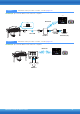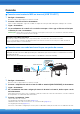Manual de conexão do iPhone ou iPad Ao conectar o iPhone, iPad ou iPod touch a um instrumento digital Yamaha compatível e usar os vários apps que criamos, você pode gerenciar seus arquivos de música com mais facilidade e aproveitar as várias funções, expandindo o potencial do instrumento e tornando-o uma parte cada vez mais essencial da sua vida musical. OBSERVAÇÃO Neste manual, iPhone e iPod touch são, daqui em diante, coletivamente chamados de iPhone.
Sumário Apps da Yamaha para teclado e piano ....................................................... 1 AVISO............................................................................................................. 3 Informações................................................................................................... 3 Determinar o tipo de conexão ..................................................................... 4 Conexão........................................................................
AVISO Para evitar a queda do iPhone ou iPad, observe os seguintes pontos: • Antes de mover o instrumento, remova o iPhone ou iPad da estante para partitura. • Nunca coloque um objeto na estante para partitura além do iPhone ou iPad, como um folheto de músicas ou outro iPhone ou iPad. Se você fizer isso, a estante para partitura poderá ficar instável. • Nunca deixe o instrumento com o iPhone ou iPad em uma posição instável.
Determinar o tipo de conexão Você pode conectar o iPhone ou iPad a instrumentos equipados com terminais MIDI ou um terminal [USB TO HOST] ou a instrumentos compatíveis com um adaptador de rede local sem fio USB ou equipados com uma função de rede local sem fio. Como os procedimentos de conexão mudam de acordo com o terminal do instrumento, o conector específico do iPhone ou iPad e a versão do iOS, use a tabela abaixo para confirmar qual tipo de conexão é aplicável a sua situação.
Conexão A Para obter instruções sobre conexão, consulte página 9. iPad iPhone USB USB TO HOST 1 Conexão B Cabo USB USB (B) USB (A) 2 Adaptador de Lightning para câmera com USB 3 Para obter instruções sobre conexão, consulte página 9. iPad USB Tipo C USB TO HOST 1 Cabo USB USB (B) USB (A) 2 3 Adaptador de USB-C para AV digital multiporta Adaptador de USB-C para VGA multiporta Conexão C Para obter instruções sobre conexão, consulte página 9.
Conexão D Para obter instruções sobre conexão, consulte página 9. OBSERVAÇÃO Apenas dados MIDI; sinal de áudio não compatível. iPad iPhone USB USB TO HOST i-UX1 1 2 3 Adaptador de Lightning para 30 Conexão E Para obter instruções sobre conexão, consulte página 9. OBSERVAÇÃO Apenas dados MIDI; sinal de áudio não compatível. iPad iPhone USB USB TO HOST i-UX1 1 Conexão F 2 Para obter instruções sobre conexão, consulte página 9. OBSERVAÇÃO Apenas dados MIDI; sinal de áudio não compatível.
Conexão G Para obter instruções sobre conexão, consulte página 9. OBSERVAÇÃO Apenas dados MIDI; sinal de áudio não compatível. iPad iPhone 3 MIDI THRU OUT IN OUT MIDI OUT MIDI IN 2 MIDI MIDI OUT IN i-MX1 MIDI IN 1 Confirme se o terminal i-MX1 MIDI OUT está conectado ao terminal MIDI IN do instrumento e o terminal i-MX1 MIDI IN está conectado ao terminal MIDI OUT do instrumento. Conexão H Para obter instruções sobre conexão, consulte página 9.
Conexão J Para obter instruções sobre conexão, consulte página 14. OBSERVAÇÃO Apenas dados MIDI; sinal de áudio não compatível. iPad iPhone Bluetooth USB USB TO HOST USB (B) 3 1 USB (A) Cabo USB Adaptador CA USB UD-BT01 Conexão K 2 Tomada de corrente alternada (CA) Para obter instruções sobre conexão, consulte página 14. OBSERVAÇÃO Apenas dados MIDI; sinal de áudio não compatível.
Conexão Conectar com terminais MIDI ou terminal [USB TO HOST] 1 Desligue o instrumento. Encerre todos os apps abertos no iPhone ou iPad. 2 Conecte o iPhone ou iPad ao instrumento. Para a ordem adequada, siga com cuidado as etapas de instrução indicadas para cada tipo de conexão. 3 4 Ligue o instrumento. Os procedimentos de conexão são concluídos na etapa 3. Use o app no iPhone ou iPad para comunicação com o instrumento.
Configuração automática pelo WPS Se o ponto de acesso for compatível com WPS, você poderá conectar facilmente o instrumento ao ponto de acesso pelo WPS sem precisar fazer configurações, como inserir uma chave etc. OBSERVAÇÃO Verifique se o ponto de acesso é compatível com WPS. Basta consultar o Manual do Proprietário do ponto de acesso que você está usando. Ao usar o adaptador de rede local sem fio USB UD-WL01: 1 Conforme ilustrado, mantenha o botão [WPS] pressionado por mais de três segundos.
2 Pressione o botão WPS no ponto de acesso em até dois minutos após seguir a etapa 1 acima. Pressione o botão WPS no ponto de acesso. Quando a conexão à rede sem fio for concluída, a lâmpada LED do adaptador acenderá e, depois, piscará durante a comunicação pela rede. OBSERVAÇÃO Para obter detalhes sobre as operações na configuração do ponto de acesso, leia o Manual do Proprietário do produto que você está usando.
A conexão entre o instrumento e o ponto de acesso está concluída. Vá para a etapa 6 na página 13 para conectar o ponto de acesso e o iPhone ou iPad. Se você não conseguir encontrar a rede desejada no visor ou desejar definir usando um método diferente do descrito acima, siga as instruções no "Configuração manual" (abaixo). OBSERVAÇÃO Dependendo do instrumento, o nome da função descrita acima pode ser diferente ou a função talvez não seja compatível.
6 Conecte o iPhone ou iPad ao ponto de acesso. 6-1 6-2 6-3 7 Acesse a tela Wi-Fi no iPhone ou iPad. Para isso, toque em Ajustes Wi-Fi. Ative o Wi-Fi. Na lista de redes exibida na tela, toque na rede à qual você conectou o instrumento na etapa 5. Se for necessário, insira a chave e conecte. Os procedimentos de conexão são concluídos na etapa 6. Use o app no iPhone ou iPad para comunicação com o instrumento. OBSERVAÇÃO Alguns apps precisam da configuração correta para comunicação com o instrumento.
Conectar diretamente pelo adaptador MIDI sem fio 1 Confirme se o instrumento musical conectado está desligado. Encerre todos os apps abertos no iPhone ou iPad. 2 Conecte o adaptador MIDI sem fio ao instrumento. Para a ordem adequada, siga com cuidado as etapas de instrução indicadas para cada tipo de conexão. 3 Ligue o instrumento. A lâmpada do adaptador MIDI sem fio piscará. 4 5 Ative o "Bluetooth" do iPhone ou iPad. Para isso, toque em Ajustes Bluetooth.
Solução de problemas de conexões de rede local sem fio Fatores como interferência eletromagnética podem encerrar a conexão, parar a gravação ou a reprodução e resultar em outros problemas semelhantes. Nesse caso, tente resolver o problema seguindo as medidas abaixo. OBSERVAÇÃO O termo "ponto de acesso" abaixo refere-se a qualquer dispositivo que funcione como roteador.
Glossário de termos Adaptador de rede local sem fio USB Um dispositivo que permite a conexão de rede local sem fio. Banda larga Serviço ou tecnologia de conexão com a Internet (como ADSL e fibra óptica) que permite alta velocidade e grande volume de comunicação de dados. Configuração de segurança do ponto de acesso Impede que os dados enviados de vários pontos de acesso sejam interceptados por uma pessoa ou dispositivo não autorizado.
(CVP-709/CVP-705/CVP-609/CVP-605 only) About Using BSD-Licensed Software The software used by this product includes components that comply with the BSD license. The restrictions placed on users of software released under a typical BSD license are that if they redistribute such software in any form, with or without modification, they must include in the redistribution (1) a disclaimer of liability, (2) the original copyright notice and (3) a list of licensing provisions.